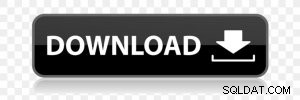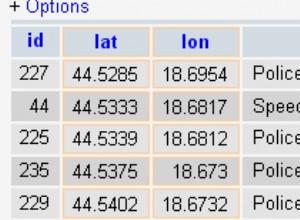-
Schritt 1:Aktivieren Sie das Zurückschreiben. Fügen Sie das LightWriteback-Tag innerhalb des serverinstance-Tags der Datei instanceconfig.xml hinzu.
- Dateipfad:
$ORACLE_INSTANCE/config/OracleBIPresentationServicesComponent/coreapplication_obips1 - Fügen Sie das folgende Tag hinzu:
<LightWriteback>true</LightWriteback> - Starten Sie OracleBIPresentationServicesComponent neu
- Dateipfad:
-
Schritt 2:Fügen Sie dem Benutzer/der Gruppe/der Rolle, die Sie verwenden, WriteBack-Berechtigungen hinzu.
-
Schritt 3:WriteBack-Vorlage.
-
Identifizieren Sie die Spalten, auf die verwiesen werden soll. Wir können die Spaltenposition oder die Spalten-ID verwenden, wie Sie sie in der XML-Definition sehen.
-
Sie müssen sowohl Insert- als auch Update-Anweisungen in die Vorlage aufnehmen.
-
Es empfiehlt sich, die Commit-Anweisung einzuschließen:
<postUpdate>COMMIT</postUpdate>. -
Die Vorlage sollte sich hier befinden:
$ORACLE_INSTANCE/bifoundation/OracleBIPresentationServicesComponent/coreapplication_obips1/analyticsRes/customMessages
-
Wenn Sie mit allen Rückschreibeeinstellungen fertig sind, müssen Sie die Funktion „Rückschreiben aktivieren“ in den Spalteneigenschaften des Felds auf der Registerkarte „Kriterien“ aktivieren.
Dieser Link zeigt ein Beispiel für eine XML-Writeback-Datei: http://obieetutorialguide.blogspot.com/2015/04/write-back-setting-in-obiee-11g.html